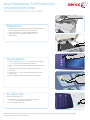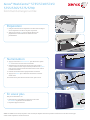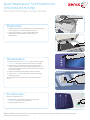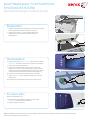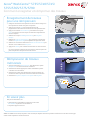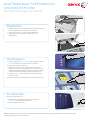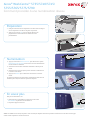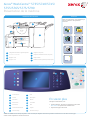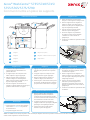Xerox 5735/5740/5745/5755 Le manuel du propriétaire
- Catégorie
- Copieurs
- Taper
- Le manuel du propriétaire

-!8
5
1
2
3
4
6
7
8
9
0
C
#
*
*
A4
5.5"
A5
A4
5
1
2
3
4
6
7
8
9
0
C
#
*
*
A4
A
B
33
Xerox
®
WorkCentre™ 5735/5740/5745/
5755/5765/5775/5790
XEROX
®
et XEROX avec la marque figurative
®
sont des marques déposées de Xerox Corporation aux États-Unis et/ou dans d'autres pays.
© 2011 Xerox Corporation. Tous droits réservés.
Préparation
Chargez les documents face imprimée vers le haut dans le chargeur 1.
ou face imprimée vers le bas sur la glace d'exposition.
Appuyez sur la touche
2. AC pour annuler les sélections de
programmation effectuées dans les différents écrans
précédemment.
Numérisation
Appuyez sur le bouton 3. Accueil Services, puis sélectionnez l'option
Copie. Les fonctions du service Copie sont afchées.
Sélectionnez les fonctions requises : Réduire/Agrandir, Mode tirage, 4.
etc.
Saisissez le nombre d'exemplaires souhaité à l'aide du pavé
5.
numérique.
Appuyez sur
6. Marche pour numériser les documents et traiter le
travail de copie.
Le travail est placé dans la liste des travaux, prêt à être imprimé.
En savoir plus
Pour plus d'informations, voir :
guides utilisateur : disponibles à l'impression via la touche •
État machine du panneau de commande ou
http://www.support.xerox.com
•
3
3
1
6
Comment effectuer une copie
1

1
6
5
1
2
3
4
6
7
8
9
0
C
#
*
*
A4
5.5"
A5
A4
5
1
2
3
4
6
7
8
9
0
C
#
*
*
A4
A
B
33
-!8
Xerox
®
WorkCentre™ 5735/5740/5745/
5755/5765/5775/5790
XEROX
®
et XEROX avec la marque figurative
®
sont des marques déposées de Xerox Corporation aux États-Unis et/ou dans d'autres pays.
© 2011 Xerox Corporation. Tous droits réservés.
Préparation
Chargez les documents face imprimée vers le haut dans le chargeur 1.
ou face imprimée vers le bas sur la glace d'exposition.
Appuyez sur la touche
2. AC pour annuler les sélections de
programmation effectuées dans les différents écrans
précédemment.
Numérisation
Appuyez sur le bouton 3. Accueil Services, puis sélectionnez l'option
Fax. Les fonctions du service Fax sont afchées.
Sélectionnez la zone de saisie du numéro sur l'écran tactile et
4.
entrez le numéro à l'aide du pavé numérique. Sélectionnez Ajouter
pour ajouter le numéro à la liste des destinataires. Entrez d'autres
numéros si nécessaire.
Effectuez les modications de programmation nécessaires.
5.
Appuyez sur 6. Marche pour numériser les documents et traiter le
travail de fax.
Le travail de fax est placé dans la liste des travaux, prêt à l'envoi.
En savoir plus
Pour plus d'informations, voir :
guides utilisateur : disponibles à l'impression via la touche •
État machine du panneau de commande ou
http://www.support.xerox.com
•
3
3
Comment envoyer un fax
1

3
1
6
5
1
2
3
4
6
7
8
9
0
C
#
*
*
A4
5.5"
A5
A4
5
1
2
3
4
6
7
8
9
0
C
#
*
*
A4
A
B
33
-!8
Xerox
®
WorkCentre™ 5735/5740/5745/
5755/5765/5775/5790
XEROX
®
et XEROX avec la marque figurative
®
sont des marques déposées de Xerox Corporation aux États-Unis et/ou dans d'autres pays.
© 2011 Xerox Corporation. Tous droits réservés.
Préparation
Chargez les documents face imprimée vers le haut dans le chargeur 1.
ou face imprimée vers le bas sur la glace d'exposition.
Appuyez sur la touche
2. AC pour annuler les sélections de
programmation effectuées dans les différents écrans
précédemment.
Numérisation
Appuyez sur le bouton 3. Accueil Services, puis sélectionnez l'option
Fax serveur. Les fonctions du service Fax serveur sont afchées.
Sélectionnez la zone de saisie du numéro sur l'écran tactile et
4.
entrez le numéro à l'aide du pavé numérique. Sélectionnez Ajouter
pour ajouter le numéro à la liste des destinataires. Entrez d'autres
numéros si nécessaire.
Effectuez les modications de programmation nécessaires.
5.
Appuyez sur 6. Marche pour numériser les documents et traiter le
travail de fax serveur.
Le travail de fax serveur est placé dans la liste des travaux, prêt à
l'envoi.
En savoir plus
Pour plus d'informations, voir :
guides utilisateur : disponibles à l'impression via la touche •
État machine du panneau de commande ou
http://www.support.xerox.com
•
3
Comment envoyer un fax serveur
1

3
1
7
5
1
2
3
4
6
7
8
9
0
C
#
*
*
A4
5.5"
A5
A4
5
1
2
3
4
6
7
8
9
0
C
#
*
*
A4
A
B
33
-!8
Xerox
®
WorkCentre™ 5735/5740/5745/
5755/5765/5775/5790
XEROX
®
et XEROX avec la marque figurative
®
sont des marques déposées de Xerox Corporation aux États-Unis et/ou dans d'autres pays.
© 2011 Xerox Corporation. Tous droits réservés.
Préparation
Chargez les documents face imprimée vers le haut dans le chargeur 1.
ou face imprimée vers le bas sur la glace d'exposition.
Appuyez sur la touche
2. AC pour annuler les sélections de
programmation effectuées dans les différents écrans
précédemment.
Numérisation
Appuyez sur le bouton 3. Accueil Services, puis sélectionnez l'option
Fax Internet. Les fonctions du service Fax Internet sont afchées.
Sélectionnez Nouveau destinataire.
4.
Dans le menu déroulant situé à gauche de la zone de saisie, 5.
sélectionnez À, Cc ou Cci pour le destinataire. À l'aide du clavier,
saisissez l'adresse électronique. Sélectionnez Ajouter pour ajouter
l'adresse à la liste des destinataires. Sélectionnez Enregistrer.
Effectuez les modications de programmation nécessaires.
6.
Appuyez sur 7. Marche pour numériser les documents et traiter le
travail de fax.
Le travail de fax est placé dans la liste des travaux, prêt à l'envoi.
En savoir plus
Pour plus d'informations, voir :
guides utilisateur : disponibles à l'impression via la touche •
État machine du panneau de commande ou
http://www.support.xerox.com
•
3
Comment envoyer un fax Internet
1

1
-!8
2
3
Xerox
®
WorkCentre™ 5735/5740/5745/
5755/5765/5775/5790
XEROX
®
et XEROX avec la marque figurative
®
sont des marques déposées de Xerox Corporation aux États-Unis et/ou dans d'autres pays.
© 2011 Xerox Corporation. Tous droits réservés.
Enregistrement de travaux
pour une réimpression
Chargez les documents face imprimée vers le haut dans le chargeur ou 1.
face imprimée vers le bas sur la glace d'exposition.
Appuyez sur la touche
2. AC pour annuler les sélections de
programmation effectuées dans les différents écrans précédemment.
Appuyez sur le bouton
3. Accueil Services, puis sélectionnez l'option
Copie. Les fonctions du service Copie sont afchées. Programmez les
fonctions requises.
Sélectionnez l'onglet
4. Assemblage documents, puis Enregistrer
(réimpr.).
Sélectionnez
5. Copie et enregistrement pour enregistrer et imprimer le
travail ou Enregistrement seul pour simplement enregistrer le travail.
Sélectionnez un dossier de destination et
6. Nom du nouveau travail, puis
saisissez un nom. Sélectionnez Enregistrer.
Appuyez sur
7. Marche pour numériser les documents et traiter le travail.
Les travaux peuvent également être enregistrés à l'aide des options du
pilote d'imprimante ou depuis les Services Internet.
Réimpression de travaux
mémorisés
Appuyez sur le bouton 1. Accueil Services, puis sélectionnez l'option
Réimpression. Les travaux mémorisés s'afchent.
Sélectionnez le dossier approprié. La barre de délement permet
2.
d'accéder à tous les dossiers.
Sélectionnez le travail. Si les paramètres du travail requièrent une
3.
modication avant impression, effectuez les sélections nécessaires.
Sélectionnez
4. Imprimer, Imprimer et enregistrer ou Enregistrer.
En savoir plus
Pour plus d'informations, voir :
guides utilisateur : disponibles à l'impression via la touche •
État machine du panneau de commande ou
http://www.support.xerox.com
•
Comment enregistrer et réimprimer des travaux
1

3
1
7
5
1
2
3
4
6
7
8
9
0
C
#
*
*
A4
5.5"
A5
A4
5
1
2
3
4
6
7
8
9
0
C
#
*
*
A4
A
B
33
-!8
Xerox
®
WorkCentre™ 5735/5740/5745/
5755/5765/5775/5790
XEROX
®
et XEROX avec la marque figurative
®
sont des marques déposées de Xerox Corporation aux États-Unis et/ou dans d'autres pays.
© 2011 Xerox Corporation. Tous droits réservés.
Préparation
Chargez les documents face imprimée vers le haut dans le chargeur 1.
ou face imprimée vers le bas sur la glace d'exposition.
Appuyez sur la touche
2. AC pour annuler les sélections de
programmation effectuées dans les différents écrans
précédemment.
Numérisation
Appuyez sur le bouton 3. Accueil Services, puis sélectionnez l'option
Courriel. Les fonctions du service Courriel sont afchées.
Sélectionnez Nouveau destinataire.
4.
Dans le menu déroulant situé à gauche de la zone de saisie, 5.
sélectionnez À, Cc ou Cci pour le destinataire. À l'aide du clavier,
saisissez l'adresse électronique. Sélectionnez Ajouter pour ajouter
l'adresse à la liste des destinataires. Sélectionnez Enregistrer.
Appuyez sur
6. Marche pour numériser les documents et traiter le
travail de courriel.
Le travail de courriel est placé dans la liste des travaux, prêt à l'envoi.
En savoir plus
Pour plus d'informations, voir :
guides utilisateur : disponibles à l'impression via la touche •
État machine du panneau de commande ou
http://www.support.xerox.com
•
3
Comment envoyer un courriel
1

3
1
6
5
1
2
3
4
6
7
8
9
0
C
#
*
*
A4
5.5"
A5
A4
5
1
2
3
4
6
7
8
9
0
C
#
*
*
A4
A
B
33
-!8
Xerox
®
WorkCentre™ 5735/5740/5745/
5755/5765/5775/5790
XEROX
®
et XEROX avec la marque figurative
®
sont des marques déposées de Xerox Corporation aux États-Unis et/ou dans d'autres pays.
© 2011 Xerox Corporation. Tous droits réservés.
Préparation
Chargez les documents face imprimée vers le haut dans le chargeur 1.
ou face imprimée vers le bas sur la glace d'exposition.
Appuyez sur la touche
2. AC pour annuler les sélections de
programmation effectuées dans les différents écrans
précédemment.
Numérisation
Appuyez sur le bouton 3. Accueil Services, puis sélectionnez l'option
Numérisation ux de travail. Les fonctions du service Numérisation
ux de travail sont afchées.
Sélectionnez dans la liste de modèles le modèle à utiliser pour le
4.
travail.
Sélectionnez les options requises pour le travail de numérisation à
5.
l'aide de l’écran tactile.
Appuyez sur
6. Marche pour numériser les documents et traiter le
travail.
Les images numérisées sont archivées à l'emplacement déni dans le
modèle, à partir duquel l'utilisateur pourra les récupérer.
En savoir plus
Pour plus d'informations, voir :
guides utilisateur : disponibles à l'impression via la touche •
État machine du panneau de commande ou
http://www.support.xerox.com
•
3
Comment procéder à une numérisation réseau
1

Xerox
®
WorkCentre™ 5735/5740/5745/
5755/5765/5775/5790
XEROX
®
et XEROX avec la marque figurative
®
sont des marques déposées de Xerox Corporation aux États-Unis et/ou dans d'autres pays.
© 2011 Xerox Corporation. Tous droits réservés.
Accueil Services Aide
Interrompre
Marche
Langues
Tout effacer
ArrêtÉcran tactile
Connexion/Déconnexion
État travail
Services
État machine
Pavé numérique
Copie
Courrier
électronique
Fax
Fax Internet
Fax serveur
Réimpression
Numérisation
ux de travail
En savoir plus
Pour plus d'informations, voir :
guides utilisateur : peuvent être imprimés via la touche •
État machine du panneau de commande ou
http://www.support.xerox.com
•
Présentation de la machine
Panneau de commande
Selon sa conguration, votre périphérique
permet d'effectuer les opérations
suivantes :
Fonctions
Magasins 3 et 4
Panneau de commande
Magasin 5 (en option)
Magasins 1 et 2
Magasin 6 (module d'insertion) (en option)
Chargeur de documents et glace d'exposition
2
1
3
7
4
5
2
1
3
5
4
6
2
1
3
5
4
6
7
9
8
10
12
11
13
7
13
5
11
6
8
10
12
9
Départ manuel
7
Module de nition grande capacité (en option)
8
6
8
Présentation de la machine
2
1
3
4
Économie d'énergie
14
14

2
Xerox
®
WorkCentre™ 5735/5740/5745/
5755/5765/5775/5790
XEROX
®
et XEROX avec la marque figurative
®
sont des marques déposées de Xerox Corporation aux États-Unis et/ou dans d'autres pays.
© 2011 Xerox Corporation. Tous droits réservés.
Magasin 6 : module d'insertion (en option)
Magasin 2
Magasin 4
Magasin 3
Magasin 5 (en option)
Magasin 1
Présentation de la machine Magasins 1 et 2
Ouvrez le magasin. N'ouvrez pas le
1.
magasin 1 si le magasin 2 est déjà ouvert.
Placez le support dans le magasin en
2.
veillant à l'aligner sur le bord gauche.
Veillez à ce que la pile ne dépasse pas la
ligne de remplissage maximal.
Assurez-vous que les guides papier
3.
efeurent à peine les supports.
Fermez le magasin. Les paramètres
4.
du support contenu dans le magasin
s'afchent sur l'écran tactile du
périphérique.
Conrmez ou modiez les paramètres selon
5.
vos besoins.
Magasins 3 et 4
L'ouverture du magasin déclenche
1.
automatiquement l'abaissement du
plateau élévateur.
Le support requis est indiqué à l'écran.
2.
Veillez à placer le support approprié.
Placez le support dans le magasin en
3.
veillant à l'aligner sur le bord gauche.
Veillez à ce que la pile ne dépasse pas la
ligne de remplissage maximal.
Fermez le magasin. À la fermeture du
4.
magasin, le plateau élévateur remonte pour
permettre l'alimentation du support.
Magasin 5
Appuyez sur le bouton pour ouvrir la porte.
1.
Attendez que le plateau soit en position
basse.
Le support requis est indiqué à l'écran.
2.
Veillez à placer le support approprié.
Placez le support dans le magasin en
3.
veillant à l'aligner sur le bord droit.
Fermez la porte. À la fermeture de la porte
4.
du magasin, le plateau élévateur remonte
pour permettre l'alimentation du support.
Magasin 6 (module d'insertion)
Placez le support dans l'orientation
1.
appropriée au travail. Les étiquettes
situées au-dessus du magasin 6 (module
d'insertion) fournissent des instructions sur
les orientations d'entrée et de sortie.
Le papier est aligné sur la gauche du
2.
magasin. Veillez à ce que la pile ne dépasse
pas la ligne de remplissage maximal.
Assurez-vous que les guides papier
3.
efeurent à peine les supports.
1
3
5
4
6
2
1
3
5
4
6
guides utilisateur : peuvent être imprimés •
via la touche État machine du panneau
de commande ou
http://www.support.xerox.com
•
En savoir plus
Comment mettre en place les supports
7
7
Départ manuel
Vériez que le magasin est abaissé. Pour 1.
les supports de format supérieur, utilisez
l'extension du magasin.
Placez le support dans le magasin en
2.
veillant à l'aligner sur le bord droit. Veillez
à ce que la pile ne dépasse pas la ligne de
remplissage maximal.
Assurez-vous que les guides papier
3.
efeurent à peine les supports. Les
paramètres du support contenu dans le
magasin s'afchent sur l'écran tactile du
périphérique.
Conrmez ou modiez les paramètres selon
4.
vos besoins.
Départ manuel
2
-
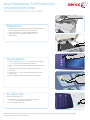 1
1
-
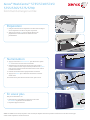 2
2
-
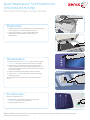 3
3
-
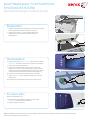 4
4
-
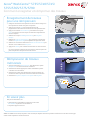 5
5
-
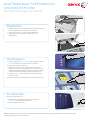 6
6
-
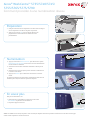 7
7
-
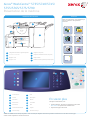 8
8
-
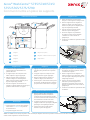 9
9
Xerox 5735/5740/5745/5755 Le manuel du propriétaire
- Catégorie
- Copieurs
- Taper
- Le manuel du propriétaire
Documents connexes
-
Xerox WorkCentre 5740 Le manuel du propriétaire
-
Xerox WorkCentre 5740 Le manuel du propriétaire
-
Xerox ColorQube 9203 Le manuel du propriétaire
-
Xerox 5865/5875/5890 Le manuel du propriétaire
-
Xerox WORKCENTRE 5945 5955 Le manuel du propriétaire
-
Xerox 3655 Mode d'emploi
-
Xerox WorkCentre 6515 Le manuel du propriétaire
-
Xerox 3025 Mode d'emploi
-
Xerox WORKCENTRE 3615 Le manuel du propriétaire
-
Xerox 6027 Mode d'emploi